CARA CEPAT EDIT RPP DI MICROSOFT WORD MENGGUNAN AUTOCORRECT
Pada kesempatan ini saya akan berbagai tips Cara Cepat Edit Perangkat Pembelajaran Khususnya RPP (Rencana Pelaksanan Pembelajaran) di aplikasi Microsoft Word.
Perangkat Pembelajaran atau Administrasi Pembelajaran merupakan hal yang perlu dipersiapkan oleh Guru dalam melaksanakan proses Belajar Mengajar.

|
| Cara Cepat Edit RPP Cepat Otomatis |
Kalau pada sebelumnya saya telah berbagi CARA CEPAT EDIT RPP MS. WORD MENGGUNAKAN FITUR REPLACE namun cara tersebut kurang efektif. Hal ini karena file-file administrasi pembelajaran khususnya RPP yang banyak dibagikan di internet filenya terpisah-pisah.
Tidak seperti kurikulum 2006 yang mana file RPP dibagikan secara lengkap satu semester dalam satu file, namun RPP Satu Lembar Kurikulum 2013 banyak dibagikan secara terpisah setiap Pembelajaran satu File.
Untuk itu kita gunakan cara lain yang lebih cepat dan efektif untuk edit Administrasi Perangkat Pembelajaran RPP menggunakan fitur-fitur yang ada pada aplikasi pengolah kata Microsoft Word
Baiklah kita langsung saja ke tutorialnya.
A. Menggunakan Fitur AutoCorecct Microsoft Word.
Autocorrect adalah fitur yang ada di Microsoft Office Word untuk memperbaiki kesalahaan ejaan saat kita mengetik.
Kita bisa memanfaatkan fitur ini untuk mempercepat pengetikan seperti Nama Sekolah, Nama Guru Otomatis Beserta Gelar, Nama Kepala Sekolah Otomatis Beserta Gelar, serta NIP. Jadi kita cukup ketik nama panggilan dan ketika di spasi akan otomatis lengkap.
Untuk mengaktifkanya caranya sebagai berikut.
1. "File" atau logo office jika masih menggunakan office 2007 --- "Proofing" --- "AutoCorrect Options"
2. Jika sudah masukan kata yang akan diganti pada kolom "Replace" dan isikan kata yang akan ditampilkan/dimunculkan secara otomatis pada kolom "With", jika sudah "Add". Disini saya ingin mengganti otomatis nama: Nir Singgih menjadi Nir Singgih Purwantio, S.Pd.
3. Untuk mempercepat edit RPP kata yang bisa kita ganti secara otomatis dan cepat misalkan Nama Sekolah, Nama Guru, Nama Kepala Sekolah, NIP Guru, NIP Kepala Sekolah, Tempat Kabupaten / Kota.
4. Lalu untuk menggunakannya, cukup ketik kata yang telah kita seting tadi kemudian tekan "Spasi" maka otomatis kata tersebut akan muncul. Mudah bukan?
B. Menggunakan Fitur Clipboard
Fitur menu "Clipboard" ini akan menampilkan apa saja yang telah di copy, sehingga kita tidak perlu lagi melakukan "Copy" secara berulang, kita hanya perlu malakukan "Paste".
1. Untuk memunculkan menu ini silahkan ke menu "Home" --- "Clipboard"
2. Untuk melakukan "Paste" klik kanan pada teks yang ingin di paste.
3. Bagimana mudah bukan?
C. Penutup
Demikianlah tutorial yang bisa kami bagikan tentang bagaimana cara cepat edit perangkat / administrasi pembelajaran khususnya Rencana Pelaksanaan Pembelelajar (RPP) di aplikasi pengolah kata Microsoft Word menggunakan fitur Autocorrect
Anda sedang mencari Administrasi Perangkat Pembelajaran?
Langsung saja: 3 SITUS DOWNLOAD ADMINISTRASI GURU GRATIS DAN TERLENGKAP
Bila tutorial ini kurang jelas, bisa ditanyakan melalui kotak komentar yang tersedia.
Semoga bermanfaat ya... bagikan juga tips ini ke rekan Bapak/Ibu Guru..


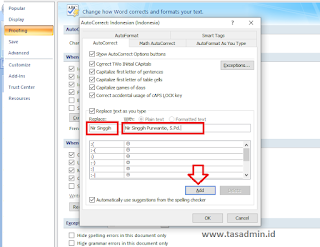



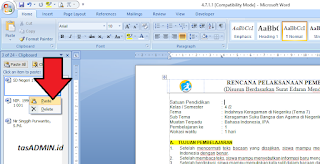

2. Semua komentar kami baca, namun tidak semua dapat dibalas harap maklum.
3. Beri tanda centang pada "Beri tahu saya" untuk pemberitahuan jika komentar Anda telah kami balas.